Jak naprawić awarię Path of Exile w systemie Windows 10?
Opublikowany: 2020-02-19Path of Exile (POE) jest z pewnością jednym z najlepszych ARPG (skrót od Action Role-Playing Game), ale aplikacja do gry jest daleka od ideału. Wiemy, że tu jesteś, ponieważ gra ciągle się zawiesza. Nie jesteś jedynym użytkownikiem, który stale musi radzić sobie z częstym wyłączaniem się aplikacji. Istnieje wiele raportów użytkowników dotyczących tego konkretnego problemu w Internecie.
W tym przewodniku zamierzamy pokazać, jak rozwiązywać ciągłe awarie gry w systemie Windows 10. Jednak przed rozpoczęciem czynności związanych z rozwiązywaniem problemów warto przeprowadzić kilka testów, aby potwierdzić, że komputer jest w stanie wykonać zadanie polegające na uruchomieniu ścieżki Wygnanie (bez komplikacji). Zobacz poniższe listy.
MINIMALNE WYMAGANIA SYSTEMOWE DLA ŚCIEŻKI WYSYŁKI
- Procesor: informacje
- PRĘDKOŚĆ PROCESORA: 2,6 GHz zgodna z x86 lub lepsza
- RAM: 4 GB
- System operacyjny: Windows XP SP3/Windows 7 SP1/Windows 8
- KARTA GRAFICZNA: NVIDIA GeForce GTX 650 Ti lub ATI Radeon HD 7850 lub lepsza
- SHADER PIKSELI: 5,0
- SHADER VERTEX: 5.0
- WOLNE MIEJSCE NA DYSKU: 20 GB
- DEDYKOWANA RAM WIDEO: 1024 MB
ZALECANE WYMAGANIA SYSTEMOWE DLA ŚCIEŻKI WYSYŁKI
- Procesor: informacje
- PRĘDKOŚĆ PROCESORA: zgodny z x64, czterordzeniowy, 3,2 GHz lub lepszy
- RAM: 8 GB
- System operacyjny: Windows 7 SP1/Windows 10
- KARTA GRAFICZNA: NVIDIA GeForce GTX 1050 Ti lub ATI Radeon RX560 lub lepsza
- SHADER PIKSELI: 5,1
- SHADER VERTEX: 5,1
- WOLNE MIEJSCE NA DYSKU: 20 GB
- DEDYKOWANA RAM WIDEO: 2048 MB
Jeśli planujesz uruchomić POE na podstawowych lub zwykłych ustawieniach, musisz upewnić się, że specyfikacja Twojego komputera spełnia minimalne wymagania systemowe gry. Niemniej jednak, nawet jeśli możliwości twojego komputera są niewystarczające, możesz ujść na sucho, uruchamiając grę na niskich ustawieniach.
Z drugiej strony, jeśli zamierzasz grać w Path of Exile na najwyższych lub wysokich ustawieniach, musisz przejść przez zalecane wymagania sprzętowe dla gry. Musisz dokładnie sprawdzić wartości odpowiednich parametrów. Następnie należy porównać te wartości z wartościami dla komponentów komputera. Jeśli możliwości twojego urządzenia nie pasują, musisz przejść z niższymi ustawieniami.
Ogólnie rzecz biorąc, lepiej jest używać niskich ustawień gry (lub ustawień obsługiwanych przez Twoje urządzenie). Możesz uniknąć problemów z wydajnością, zmniejszając obciążenie zasobów komputera. W rzeczywistości wiele rozwiązań, które zamierzamy opisać, koncentruje się na poprawie wyników w grze – ponieważ poprawa wydajności zwykle przekłada się na zmniejszenie liczby awarii.
Dlatego jeśli możesz wymusić poprawę wyników wydajności, konfigurując Path of Exile tak, aby działała z niższymi ustawieniami, musisz zaryzykować z proponowanymi zmianami, aby zobaczyć, czy sytuacja się poprawi.
Jeśli nie możesz zmusić się do kompromisu w zakresie jakości wideo w grze, masz mniejsze pole manewru. Musisz wypróbować rozwiązania awarii w tym przewodniku.
Jeśli problem będzie się powtarzał – nawet po dokonaniu niezbędnych zmian w ustawieniach gry, aby wymusić działanie gry z niższymi wartościami dla istotnych parametrów – musisz skorzystać z rozwiązań zawartych w tym poradniku. Chodźmy.
Jak naprawić błąd „Path of Exile ciągle się zawiesza” w systemie Windows 10?
Możesz wypróbować procedury losowo, ale zalecamy wypróbowanie ich w kolejności, w jakiej wymieniliśmy je poniżej.
Sprawdź integralność plików gry dla Path of Exile:
Istnieje duża szansa, że Path of Exile ma problemy z utrzymaniem się, ponieważ jego komponenty lub pakiety są uszkodzone lub zepsute. Gry zazwyczaj ulegają awarii, gdy muszą odczytywać lub zapisywać dane z uszkodzonych plików. Cóż, chcemy, abyś zweryfikował integralność plików gry, aby naprawić rzeczy związane z komponentami lub pakietami POE.
Kiedy poinstruujesz Steam, aby zweryfikował integralność plików gry dla określonego tytułu, aplikacja kliencka sprawdza pliki, z których korzysta gra. Gdy Steam wykryje nieprawidłowości lub rozbieżności w komponentach lub pakietach, stara się zastąpić uszkodzone lub uszkodzone elementy zdrowymi kopiami (zawierającymi te same dane). Cóż, Steam użyje twojego połączenia internetowego, aby przejść do trybu online i porównać pliki gry na twoim komputerze ze standardowymi kopiami tego samego, przechowywanymi na odpowiednich serwerach.
W każdym razie są to instrukcje, których musisz przestrzegać, aby zweryfikować pliki gry dla Path of Exile:
- Najpierw musisz otworzyć Steam.
Możesz uruchomić Steam, klikając jego ikonę na pasku zadań (lub klikając dwukrotnie skrót Steam na ekranie pulpitu).
- Gdy pojawi się okno Steam, musisz kliknąć BIBLIOTEKA.
- Przejrzyj listę gier, zlokalizuj Path of Exile, a następnie kliknij ją prawym przyciskiem myszy, aby wyświetlić listę dostępnych opcji.
- Wybierz Właściwości.
Pojawi się teraz okno właściwości Path of Exile w Steam.
- Kliknij na zakładkę PLIKI LOKALNE (aby tam przejść). Kliknij przycisk WERYFIKUJ INTEGRALNOŚĆ PLIKÓW GRY….
Steam rozpocznie teraz proces weryfikacji plików Path of Exile.
- Postępowanie możesz oglądać na swoim ekranie. Poczekaj na zakończenie procesu.
- Zamknij Steam i zależne od niego komponenty lub usługi.
Być może będziesz musiał sprawdzić aplikację Menedżer zadań, aby potwierdzić rzeczy i wykonać tam trochę pracy, aby odłożyć wszystko, co jest związane z uruchomionym Steam.
- Teraz musisz otworzyć Steam, a następnie uruchomić Path of Exile.
- Spróbuj grać w Path of Exile tak długo, jak to możliwe, aby sprawdzić, czy gra działa dalej.
Zmień tryb sieci:
Niektórzy użytkownicy zgłaszali, że aplikacja Path of Exile na ich komputerach przestała działać z awariami po ustawieniu trybu sieciowego na predykcyjny. Chcemy, abyś spróbował tego samego rozwiązania. Procedura jest tak nieszkodliwa, jak to tylko możliwe, więc nie masz nic do stracenia. Zamiast tego masz wszystko do zyskania – jeśli procedura zakończy się wystarczająco, aby powstrzymać awarie.
Zrób to:
- Najpierw musisz otworzyć Steam, a następnie uruchomić Path of Exile. Nie graj w tę grę.
- Zakładając, że jesteś aktualnie na ekranie logowania, musisz kliknąć Opcje.
- Teraz musisz przejść do interfejsu użytkownika.
- Znajdź parametr Tryb sieciowy. Kliknij w jego menu. Wybierz Przewidywanie.
- Opuść okienko Opcje.
- Graj w Path of Exile tak długo, jak chcesz się dowiedzieć, czy poprawka zadziałała.
Uruchom Path of Exile jako administrator:
W tym miejscu rozważamy możliwość awarii Path of Exile, ponieważ aplikacja lub proces gry nie może wykonać pewnych operacji. Na przykład aplikacja do gry może nie mieć dostępu do folderu lub wprowadzić zmian w pliku. Jeśli nasze założenie sprawdzi się w Twoim przypadku, sytuacja się poprawi, gdy uruchomisz Path of Exile jako administrator. Aplikacja gry będzie w stanie zrobić wszystko, czego potrzebuje (bez ograniczeń i przerw).
Zazwyczaj, gdy uruchamiasz aplikację jako administrator, system Windows otrzymuje określone instrukcje, aby nadać aplikacji prawa administracyjne, których następnie używa do wykonywania zadań najwyższego poziomu lub wykonywania zaawansowanych operacji. Ogólnie zaleca się użytkownikom uruchamianie tylko aplikacji, którym ufają jako administratorzy. Wierzymy, że aplikacja Path of Exile na twoim komputerze jest zwykłą aplikacją do gier (a nie złośliwym programem), więc dobrze jest iść.
Oto instrukcje, które musisz wykonać, aby uruchomić Path of Exile jako administrator:
- Najpierw musisz zlokalizować plik wykonywalny Path of Exile (główny plik wykonywalny używany do uruchomienia gry).
Na większości komputerów plik istnieje jako PathOfExileSteam.exe , więc możesz chcieć uruchomić zadanie wyszukiwania, używając tej nazwy pliku jako zapytania.
W przeciwnym razie musisz wykonać poniższe kroki, aby zlokalizować plik wykonywalny Path of Exile:
- Otwórz Ścieżkę Wygnania, jak zwykle. Nie graj w tę grę. Musisz unikać awarii.
- Zminimalizuj okno gry.
- Teraz musisz otworzyć aplikację Menedżer zadań, klikając prawym przyciskiem myszy pasek zadań, aby wyświetlić dostępne menu kontekstowe, a następnie wybierając Menedżera zadań.
- Zakładając, że okno Menedżera zadań jest teraz na ekranie, musisz kliknąć kartę Procesy (aby tam przejść).
- Znajdź Path of Exile (z listy aktywnych aplikacji), kliknij ją, aby ją podświetlić, a następnie kliknij ją prawym przyciskiem myszy, aby wyświetlić dostępne menu kontekstowe.
- Z wyświetlonej listy opcji musisz wybrać opcję Otwórz lokalizację pliku.
Zostaniesz przekierowany do określonej lokalizacji (dla instalacji POE) w oknie Eksploratora plików. Plik PathOfExileSteam.exe zostanie podświetlony (domyślnie).
- Kliknij prawym przyciskiem myszy plik PathOfExileSteam.exe , aby wyświetlić dostępne menu kontekstowe, a następnie wybierz Właściwości.
Zostanie teraz wyświetlone okno Właściwości dla wybranego pliku PathOfExileSteam.exe .
- Kliknij kartę Zgodność (aby tam przejść).
- Kliknij pole Uruchom ten program jako administrator (aby wybrać ten parametr).
- Kliknij przycisk Zastosuj, a następnie przycisk OK, aby zapisać nową konfigurację uruchamiania dla Path of Exile.
- Zamknij Ścieżkę Wygnania. Ponownie otwórz grę.
- Teraz musisz zagrać w grę, aby sprawdzić, czy wywala się tak jak wcześniej.
Jeśli problem z awarią Path of Exile będzie się powtarzał, dobrze zrobisz, jeśli zrestartujesz komputer, uruchomisz ponownie POE, a następnie zagrasz w grę, aby zobaczyć, jak tym razem potoczy się sytuacja.
Zmień ustawienia w grze:
Niektórzy użytkownicy sprawili, że Path of Exile przestało się zawieszać na ich komputerach, rezygnując z niektórych funkcji w ustawieniach gry. Wygląda na to, że wyniki stabilności dla POE poprawiają się, gdy gra nie musi działać z określonymi parametrami (Engine Multithreading i VSync). Chcemy, abyś wprowadził te same (przewidywane) zmiany w ustawieniach gry na swoim komputerze.
Jeśli chcesz poświęcić trochę jakości rozgrywki na rzecz zmniejszenia liczby awarii, nie będziesz mieć problemów z efektami proponowanej poprawki. W każdym razie te instrukcje obejmują prawie wszystko, co chcemy, abyś tutaj zrobił:
- Najpierw musisz otworzyć Path of Exile. Nawet nie próbuj teraz grać w tę grę.
- Na ekranie logowania musisz kliknąć Opcje.
- Zakładając, że jesteś teraz na karcie Grafika (domyślna karta w Opcjach), musisz zlokalizować Wielowątkowość silnika, a następnie kliknąć pole obok niej, aby ją wyłączyć.
- Musisz także kliknąć pole VSync, aby wyłączyć również ten parametr.
- Opuść ekran Opcje.
- Spróbuj teraz zagrać w Path of Exile, aby zobaczyć, jak radzi sobie gra.
Jeśli gra nadal się zawiesza, radzimy wyłączyć inne funkcje (szczególnie te podobne do Engine Multithreading lub Vsync), opuścić ekran Opcji, a następnie uruchomić Path of Exile, aby ponownie przetestować różne rzeczy.
Zaktualizuj sterowniki karty graficznej; zaktualizuj sterowniki dla innych komponentów:
Problem z awarią, który ma wpływ na Path of Exile, może dotyczyć komputera z uszkodzonymi lub nieprawidłowo działającymi sterownikami karty graficznej. Sterowniki twojej karty graficznej odgrywają ważną rolę w procesach definiujących twoje gry. Pomagają w operacjach wyświetlania obrazu i renderowania wideo.

Z definicji sterownik to program, który obsługuje interakcje między urządzeniami sprzętowymi (częściami fizycznymi) a oprogramowaniem (kodem lub programami). Dlatego sterownik karty graficznej jest odpowiedzialny za połączenia między procesorem graficznym a aplikacjami korzystającymi z karty graficznej (lub nawet sam system Windows). Z pewnością teraz wiesz, dlaczego problemy dotyczące sterowników mogą przełożyć się na poważne problemy.
Gry są dość zależne od prawidłowego wykonania operacji graficznych. Dlatego Twoja gra może się zawiesić, gdy GPU zmaga się z zadaniami graficznymi. Jeśli nasze założenia, że coś jest nie tak z twoją kartą graficzną, są prawdziwe, oznacza to, że twoja karta graficzna jest prawdopodobnie stara (i pokazuje swój wiek) lub jest uszkodzona. Aby rozwiązać problem, musisz zainstalować nową wersję sterownika karty graficznej.
Najpierw przeprowadzimy Cię przez proces aktualizacji sterowników obejmujący funkcję automatycznej aktualizacji wbudowaną w system Windows. Jeśli z jakiegoś powodu coś nie wyjdzie, zaproponujemy alternatywną ścieżkę, przez którą można zainstalować potrzebny sterownik (nowa wersja).
Postępuj zgodnie z poniższymi instrukcjami, aby zainstalować nowy sterownik karty graficznej za pomocą funkcji automatycznej aktualizacji sterowników w systemie Windows:
- Naciśnij (i przytrzymaj) przycisk z logo Windows na klawiaturze komputera, a następnie naciśnij klawisz z literą X, aby wyświetlić programy i opcje, które tworzą menu Power User.
- Kliknij Menedżera urządzeń, aby uruchomić ten program.
- Gdy pojawi się okno Menedżera urządzeń, musisz dokładnie przejrzeć kategorie sterowników.
- Po znalezieniu kart graficznych musisz kliknąć ikonę rozszerzenia obok tej kategorii, aby wymusić jej otwarcie.
- Powinieneś zobaczyć dwa urządzenia (jedno to zintegrowana jednostka, a drugie to jednostka dedykowana) – jeśli twoja maszyna ma dedykowany lub dyskretny procesor graficzny. W przeciwnym razie zobaczysz tylko jedno urządzenie (jednostkę zintegrowaną) – jeśli Twój komputer nie ma dedykowanej karty graficznej.
- Twój komputer prawdopodobnie używa dedykowanego procesora graficznego do uruchamiania Path of Exile – ponieważ jest to najbardziej wydajna i najpotężniejsza jednostka graficzna z całej serii. Dlatego sterownik dedykowanej jednostki graficznej jest tym, który nas interesuje (i powinien być również dla Ciebie). Będziesz pracować nad zainstalowaniem nowej wersji sterownika dla tego urządzenia.
- Cóż, jeśli twój komputer używa zintegrowanej karty graficznej do uruchomienia Path of Exile (i jesteś tego pewien), musisz zamiast tego popracować nad sterownikiem zintegrowanej jednostki. A może lepiej skonfigurować komputer do uruchamiania POE przy użyciu dedykowanej karty graficznej (jeśli ją masz) zamiast zintegrowanej jednostki, która jest słabszym GPU. Gra może przestać się zawieszać, jeśli to zrobisz.
- Znajdź odpowiednie urządzenie GPU w swoim przypadku, kliknij je, aby je podświetlić, a następnie kliknij je prawym przyciskiem myszy, aby wyświetlić dostępne opcje.
- Wybierz Aktualizuj sterownik.
System Windows ma teraz wyświetlić okno dialogowe z pytaniem, jak chcesz przejść do procesu aktualizacji sterownika.
- Kliknij Wyszukaj automatycznie zaktualizowane oprogramowanie sterownika (pierwsza opcja). W końcu jesteś tutaj, aby skorzystać z funkcji automatycznej.
Twój komputer będzie teraz działał tak, aby korzystać z połączenia internetowego, aby przejść do trybu online i wyszukać nowe sterowniki. Skontaktuje się z niezbędnymi centrami kierowców lub serwerami. Jeśli znajdzie nową wersję sterownika dla twojego GPU, poinformuje Cię o tym. Nowy sterownik karty graficznej zostanie pobrany i zainstalowany automatycznie.
- Postępuj zgodnie z instrukcjami wyświetlanymi na ekranie, aby zainstalować nowy sterownik — jeśli ten krok ma zastosowanie.
- Teraz, zakładając, że komputer zakończył instalację nowego sterownika, możesz powtórzyć tę samą procedurę aktualizacji sterownika dla zintegrowanej karty (jeśli chcesz).
Dobrze zrobisz, instalując aktualizacje zarówno dla zintegrowanych, jak i dedykowanych jednostek graficznych, aby zapewnić rozwiązanie wszystkich problemów ze sterownikami graficznymi.
- Po zakończeniu instalacji nowych sterowników musisz zamknąć wszystkie otwarte aplikacje.
- Uruchom ponownie komputer, aby umożliwić systemowi Windows uwzględnienie zmian wynikających z operacji instalacji sterownika.
- Tutaj, zakładając, że system Windows jest już uruchomiony, musisz otworzyć Steam, a następnie uruchomić Path of Exile.
- Graj w POE tak długo, jak możesz, aby sprawdzić, czy się nie włącza.
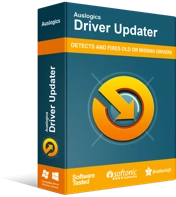
Rozwiązywanie problemów z komputerem za pomocą narzędzia do aktualizacji sterowników
Niestabilna wydajność komputera jest często powodowana przez przestarzałe lub uszkodzone sterowniki. Auslogics Driver Updater diagnozuje problemy ze sterownikami i umożliwia aktualizację starych sterowników jednocześnie lub pojedynczo, aby komputer działał płynniej
Jeśli Path of Exile nadal ulega awarii, nawet po zainstalowaniu aktualizacji wymaganego sterownika – lub jeśli nie udało Ci się na komputerze zainstalować nowej wersji sterownika – musisz wypróbować inną procedurę aktualizacji sterownika. Do nadchodzących zadań będziesz potrzebować narzędzia Auslogics Driver Updater. Pobierz i uruchom tę aplikację już teraz.
Zalecana aplikacja działa w ten sposób: inicjuje skanowanie w celu zidentyfikowania i zebrania informacji o złych sterownikach (uszkodzonych, nieprawidłowo działających, starych lub przestarzałych i uszkodzonych sterownikach); po zakończeniu fazy identyfikacji przystępuje do wyszukiwania aktualizacji sterowników; następnie pobiera i instaluje zalecane przez producenta wersje sterowników jako zamienniki złych sterowników.
Cóż, dzięki temu programowi nie będziesz musiał zawracać sobie głowy monotonnymi, żmudnymi i skomplikowanymi zadaniami aktualizacji sterowników. Aplikacja zajmie się wszystkim w Twoim imieniu. W rzeczywistości Twój komputer będzie miał nowe wersje sterowników dla prawie wszystkich swoich komponentów, a nie tylko dla urządzeń GPU. Cóż, nic nie zostaje pominięte w dążeniu do rozwiązania wszystkich problemów z kierowcami – i to jest najlepszy wynik.
W każdym razie, po zakończeniu instalacji nowych wersji sterowników dla odpowiednich urządzeń, musisz zamknąć wszystkie aktywne programy, a następnie ponownie uruchomić komputer, aby zakończyć. Dopiero po ponownym uruchomieniu nowe sterowniki mają gwarancję rozpoczęcia pracy. W tym momencie musisz uruchomić Steam, a następnie otworzyć Path of Exile. Zagraj w grę i testuj rzeczy tak, jak zawsze.
Zwiększ poziom priorytetu Ścieżki Wygnania:
Problemy ze stabilnością Path of Exile mogą wynikać z tego, że komputer nie zapewnia wystarczających zasobów do działania. Być może inne aplikacje (lub procesy) przewyższają POE, co oznacza, że aplikacja do gier ma ograniczone możliwości wykonywania swoich zadań. Cóż, ponieważ sprawienie, aby Path of Exile działał dobrze (i nie powodowało awarii) jest najwyższą rzeczą na twojej liście priorytetów, musisz znaleźć sposób na przekierowanie ograniczonych zasobów do procesu gry.
Innymi słowy, musisz najpierw skonfigurować swój komputer, aby robił to, czego chce Path of Exile, zanim zajmie się innymi programami. W ten sposób wydajność gry prawdopodobnie ulegnie poprawie – a te ulepszenia powinny wymusić zmiany, które zapobiegną zawieszaniu się POE (jak wcześniej).
W każdym razie są to instrukcje, których musisz przestrzegać, aby podnieść poziom priorytetu dla Path of Exile:
- Najpierw musisz uruchomić Steam, a następnie uruchomić Path of Exile. Zminimalizuj okna (pozostaw obie aplikacje uruchomione).
- Teraz musisz uruchomić aplikację Menedżer zadań. Możesz uruchomić tę aplikację za pomocą tego popularnego skrótu klawiaturowego: Ctrl + Shift + Escape.
- Kliknij opcję Więcej szczegółów – jeśli okno Menedżera zadań na ekranie jest tym z ograniczonym widokiem.
- Zakładając, że masz teraz pełne okno aplikacji Menedżera zadań na ekranie, musisz kliknąć kartę Szczegóły (aby tam przejść).
- Znajdź aktywny proces Ścieżka wygnania, kliknij go, aby go podświetlić, a następnie kliknij go prawym przyciskiem myszy, aby wyświetlić dostępne menu kontekstowe.
- Z wyświetlonej listy opcji należy wybrać opcję Ustaw priorytet, a następnie wybrać opcję Powyżej normalnego .
System Windows otrzyma teraz szczegółowe instrukcje, aby zawsze priorytetyzować zadania Path of Exile w stosunku do zwykłych operacji innych programów.
- Teraz musisz zamknąć okno Menedżera zadań. Wróć do okna Ścieżka Wygnania.
- Zagraj w grę, aby zobaczyć, jak długo wytrzyma tym razem.
Jeśli gra nadal się zawiesza, możesz chcieć powtórzyć ten sam proces i wybrać jeszcze wyższy poziom priorytetu, którym powinien być Wysoki . Następnie będziesz musiał zagrać w Path of Exile, aby zobaczyć, jaki wpływ na to wprowadziłeś. Jeśli sytuacja się nie poprawi, to jako poprawkę musisz zrezygnować z procedury zwiększania priorytetów. Nigdy nie należy wybierać czasu rzeczywistego jako poziomu priorytetu. Wiadomo, że poziom priorytetu w czasie rzeczywistym powoduje problemy dla użytkowników.
Inne rzeczy, które możesz spróbować naprawić „PoE losowo się zawiesza” na urządzeniu z systemem Windows 10
Wiemy, że przybyłeś tutaj, aby dowiedzieć się, jak rozwiązać problemy z grą, więc nie pozwalamy ci odejść bez naprawy. Jeśli jeszcze nie rozwiązałeś problemu, musisz wypróbować rozwiązania z naszej końcowej listy (poniżej) w tym przewodniku.
Wyłącz wszystkie ustawienia podkręcania; odinstaluj wszystkie aplikacje do przetaktowywania:
Jeśli skonfigurowałeś komponenty komputera tak, aby działały powyżej ich poziomów znamionowych, musisz cofnąć lub cofnąć wprowadzone zmiany. Nie ma sensu przetaktowywać maszyny, aby uzyskać z niej więcej soku, jeśli nie możesz cieszyć się owocami swojej pracy z powodu ciągłych awarii.
Dlatego musisz pozbyć się wszystkich atrybutów przetaktowywania, czy to ustawień, czy aplikacji. Jeśli przetaktowałeś komputer, zmieniając niektóre ustawienia w jego BIOS-ie, musisz wrócić do tego samego menu, aby przywrócić starą konfigurację.
Zamknij niepotrzebne aplikacje:
Chcesz, aby Path of Exile działało i nie przestawało działać, więc musisz zapewnić aplikacji gry wszelką potrzebną pomoc. Dobrze zrobisz, jeśli odłożysz wszystkie aplikacje, które zużywają zasoby komputera, gdy działa POE. Potrzebujesz komputera, aby skierować wszystkie swoje możliwości na operacje Path of Exile, aby uzyskać najlepsze wyniki stabilności.
Będziesz musiał otworzyć aplikację Menedżer zadań, sprawdzić elementy w zakładce Procesy, aby zidentyfikować aktywne aplikacje, a następnie użyć opcji Zakończ zadanie, aby je zakończyć. Idealnie byłoby, gdybyś odłożył wszystkie programy, bez których możesz się obejść podczas gry w Path of Exile.
Skonfiguruj Path of Exile, aby działała przy użyciu tylko dedykowanego procesora graficznego.
Poinstruuj komputer, aby korzystał z planu zasilania o wysokiej wydajności.
